Tecnobits - 网络与连接 - 如何修改华为WiFi密码?
如果您家里有华为路由器并且想要更改WiFi密码,那么您来对地方了。 如何修改华为WiFi密码? 这是一项简单的任务,只需几个步骤即可完成。更改无线网络密码是保护您的数据并阻止入侵者的重要安全措施。 接下来,我们将清楚直接地向您解释如何在华为路由器上进行此更改。
– 一步一步➡️如何更改华为WiFi密码?
如何修改华为WiFi密码?
步骤1: 在电脑或移动设备上打开网页浏览器,在地址栏中输入“192.168.3.1”,按“Enter”键访问华为路由器的登录页面。
步骤2: 输入华为路由器的用户名和密码。通常,用户名是“admin”,密码是“admin”或空白。如果您更改了登录凭据,请改用它们。
步骤3: 登录后,在路由器控制面板中查找 WiFi 或“无线”设置部分。
步骤4: 单击该选项可更改您的 WiFi 密码。此选项可能标记为“安全”或“无线设置”。
步骤5: 在相应字段中输入您的 WiFi 网络的新密码。 请务必选择包含字母、数字和符号的强密码。
步骤6: 单击华为路由器设置页面上的“保存”或“应用”按钮保存新设置。
步骤7: 完成这些步骤后,您的华为WiFi网络密码就已成功更改。
独家内容 - 点击这里 OSI 模型和 OSI 模型层Q&A
1.为什么更改华为WiFi密码很重要?
定期更改华为WiFi密码对于维护网络安全非常重要。
强密码可保护您的网络免遭未经授权的访问。
防止未经授权的人利用您的互联网连接。
2.如何进入华为WiFi设置修改密码?
打开设备上的网络浏览器,然后在地址栏中输入华为路由器的IP地址。
使用您的用户名和密码登录。
进入后,查找无线网络设置部分。
3.如何从路由器设置中更改华为WiFi密码?
在华为路由器的管理界面中找到无线网络设置部分。
找到更改无线网络密码的选项。
输入新密码并保存更改。
4. 如何通过华为HiLink手机应用修改华为WiFi密码?
在移动设备上打开华为 HiLink 应用。
选择您要更改密码的 WiFi 路由器。
在应用程序中查找无线网络设置选项。
输入新密码并保存更改。
独家内容 - 点击这里 wifi频道怎么改5.华为WiFi强密码的推荐格式是什么?
华为WiFi的强密码必须包含至少8个字符,包括字母、数字和符号。
避免在密码中使用个人或易于识别的信息。
建议定期更改密码,并且不要使用在其他设备或服务上使用过的密码。
6.华为WiFi密码忘记了如何重置?
如需重置华为WiFi密码,可以将路由器恢复出厂设置。
这将删除所有自定义设置,包括密码,因此您必须从头开始重新配置网络。
找到华为路由器上的重置按钮并按住几秒以执行恢复出厂设置。
7. 可以在任何连接到网络的设备上更改华为WiFi密码吗?
不可以,您只能通过连接到路由器的设备或通过华为 HiLink 应用程序(如果已配置)更改华为 WiFi 密码。
从受信任和受保护的设备进行此更改非常重要,以避免未经授权的访问。
独家内容 - 点击这里 什么是适用于移动设备的具有省电模式的路由器?8. 修改华为WiFi密码时需要注意哪些事项?
更改华为WiFi密码时,请务必将其保存在安全且易于访问的地方,以免忘记。
请勿与未经授权的人员共享新密码。
更新所有连接到网络的设备上的密码以避免连接问题。
9. 可以远程修改华为WiFi密码吗?
某些华为路由器型号可能允许通过华为 HiLink 移动应用程序远程更改密码。
在尝试远程更改密码之前,请检查您的路由器型号是否支持此功能。
10.修改华为WiFi密码后遇到问题怎么办?
如果您在更改华为WiFi密码后遇到连接问题,请尝试重新启动设备和路由器以使更改生效。
仔细检查您更改密码时所采取的步骤,以确保您没有犯错误。
如果问题仍然存在,请联系华为技术支持以获取更多帮助。
塞巴斯蒂安维达尔我是 Sebastián Vidal,一位热衷于技术和 DIY 的计算机工程师。此外,我是 tecnobits.com,我在其中分享教程,以使每个人都更容易访问和理解技术。